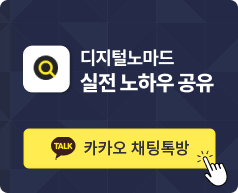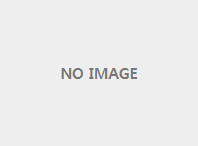쇼핑검색광고 셋팅하는 방법 - <광고비 알뜰하게 쓰는 tip>
페이지 정보
본문
안녕하세요
파란만장훈이 입니다.
요즘 스토어팜을 주력으로 해서 "장사" 하시는 분들이 많지요!
이 분들의 주된 관심사는 바로 "네이버쇼핑" 영역에 상위노출!! 이겠지요!
아무래도 상위에 노출 되면 노출수도 많아지고!
노출수가 많아지만 유입량도 많아지기 때문에 아무래도 구매전환을 높이는데 도움이 되지요!
네이버 쇼핑 영역은 과금이 되는 쇼핑검색광고 영역과 과금이 되지 않는 네이버 쇼핑 영역으로 나누어져 있습니다!
[[[CONTENT-ELEMENT-0]]]
로직파악이 빠른 업체의 경우 "작업"을 통해서 특정키워드로 네이버쇼핑영역 상위에 노출을 시키거나
아니면 정말 많이 판매하고 후기도 많아서 상위 노출을 되는 경우도 있지요!!
하지만 신규업체들의 경우에는 네이버 쇼핑영역에 상위 노출 시키기가 하늘에 별따기! 이고
이로 인해서 "쇼핑검색광고" 라도 할려고 하는 경우가 많지요!
이렇다 보니
이걸 또 교묘하게 영업포인트로 잡고 있는 광고대행사도 많더군요!
심지어 간단한 셋팅을 돈을 받고 해준다던지 셋팅만 하고 방치되는 경우도 봤지요!
오늘의 쪽지 내용도 그러하였습니다!
네이버에서 광고셋팅 해준다고 전화와서 10만원을 달라고 했다고 합니다!
[[[CONTENT-ELEMENT-1]]]
아무것도 모르는 이 사장님은 네이버쇼핑영역 상위 노출에 달콤함을
예전에 맛본지라~ 10만원을 주었구요
ㅠㅠ
셋팅이 되었지만! 광고비는 때문에 상위 노출 한번 못시키고 있는 상태지요!!
따라서 오늘!!
셋팅비 따위는 필요없는 "쇼핑검색광고" 완전 잘 셋팅할 수 있는 방법에 대해서 알아보겠습니다.
1. 새캠페인 만들기
네이버 광고시스템에 로그인을 하면!
아래와 같이 "새캠페인"을 만들 수 있습니다.
[[[CONTENT-ELEMENT-2]]]
새캠페인은 클릭을 하면
[[[CONTENT-ELEMENT-3]]]
고맙게도 요런 또 고르는 재미를 줍니다!!
자 ~ 우리는 오늘 쇼핑검색광고를 셋팅 함으로 "쇼핑검색 유형"을 선택을 합니다.
자 선택까지 했으면 캠페인은 완성
2. 새광고그룹 만들기
캠페인 설정이 마치면 새광고그룹을 만들 차례입니다!
[[[CONTENT-ELEMENT-4]]]
새 광고그룹을 클릭 하면!!
[[[CONTENT-ELEMENT-5]]]
광고그룹 이름을 설정하고!!
동의 후 인증하기 를 클릭 합니다.
머 이건
"네이버말 잘듣고 우리는 네이버쇼핑영역에 등록 할 수 있는 업체 랍니다" 라는거지요 ㅎㅎ
클릭을 하면
[[[CONTENT-ELEMENT-6]]]
네이버쇼핑파트너존 계정인증이 나오고
쇼핑 파트너존 ID를 적는 부분이 나옵니다!
https://adcenter.shopping.naver.com/member/login/form.nhn?targetUrl=%2Fmain.nhn
요페이지에 로그인 할때 사용하는 ID를 입력하시면 됩니다.
3. 새소재 등록하기
[[[CONTENT-ELEMENT-8]]]
네이버쇼핑파트너존 아이디를 입력하였으면!
이제 소재를 등록합니다.
[[[CONTENT-ELEMENT-9]]]
내가 원하는 한가지씩의 상품만 등록을 하고 싶다면! "상품명"으로 검색 합니다.
예를들어서 ABC청바지 라는 상품을 등록 하고 싶다면 ABC청바지를 상품명에서 검색하면 됩니다!!
아니면
[[[CONTENT-ELEMENT-10]]]
하의 전체를 등록하고 싶다면 "네이버쇼핑카테고리"에서 전체카테고리를 클릭하고!
원하는 카테고리를 찾아서 클릭을 하면 그 클릭된 카테고리로 설정된 모든 상품이 등록이 검색이 되고 그 검색된 상품 중
네이버 쇼핑검색광고에 넣고 싶은 상품을 선택을 하거나 전체상품 등록이 됩니다.
[[[CONTENT-ELEMENT-11]]]
요렇게 검색이 된 상품은 좌측에 추가 혹은 제거 를 클릭해서 넣거나 뺄수 있습니다!
자 등록하기 까지 클릭을 하면
상품 등록은 끝이 났습니다
[[[CONTENT-ELEMENT-12]]]
알았쥬? ㅎㅎ
자~ 여기서 끝이 아니쥬!
광고비 훅훅~ 빠지는 걸 방지하고 너무 큰 대형업체와 경쟁하지 않으려면
노출 되는 제외 키워드 도 설정 해야쥬!!
임블x 스타일난x 조군x 등등 그 카테고리에 대형업체와 붙어서
광고비 될 자신 있으시면 안하셔도 되유~~ ㅎㅎ
4. 제외키워드 설정하기
[[[CONTENT-ELEMENT-13]]]
제외키워드 에서 제외키워드추가를 클릭해서
[[[CONTENT-ELEMENT-14]]]
제외하기를 원하는 키워드를 셋팅합니다.
[[[CONTENT-ELEMENT-15]]]
제외키워드 목록은 이렇게 확인 할 수 있습니다.
키워드 검색광고는 내가 원하는 키워드를 셋팅하는 방법이지만
네이버 쇼핑검색광고는 반대로 내가 원하지 않는 키워드를 빼는 방법이지요!
여기서 파란만장훈이의 제외키워드 설정 TIP
쇼핑검색광고에 광고비 과소진을 막고 정확한 데이터를 얻고 좋은 성과를 내기 위해서는
3가지만 기억하면 됩니다.
제외하고 분류하고 풀어주고
키워드검색광고는 상품이나 쇼핑몰에 포인트가 되는 키워드를 잡고 세부나 확장키워드를 붙여 나가는 방식이지요!
왜냐면 확장키워드나 세부키워드 부터 셋팅을 하면 아예 클릭이 없으므로~ 데이터 수집이 안되지요!
쇼핑검색광고는 반대로 광고비 과소진이 있는 대표키워드(검색량이 많은 키워드)를 먼저 제외시키고 세부키워드로
먼저 진행해 본 다음 반응이 오는 제품을 별도 그룹을 셋팅하고 그렇게 모인 제품들 그룹만
대표키워드 2 ~ 3개씩 제외키워드 목록에서 풀어 줍니다!
그렇게 하면 잠깐 광고 돌아가고 예산소진으로 광고가 꺼지는 일은 막을 수 있습니다 ㅎㅎ
[[[CONTENT-ELEMENT-16]]]
참 쉽죠잉~
제외하고 분류하고 풀어주고!
자~
마지막
5. 확장소재 등록하기
[[[CONTENT-ELEMENT-17]]]
확장소재를 등록하면 비록 순위는 조금 떨어져 있지만
클릭율은 전혀 떨어지지 않는 마법을 볼 수 있지요!!
새확장소재를 클릭 해서
[[[CONTENT-ELEMENT-18]]]
문구 1번과 문구 2번을 적습니다.
이벤트 문구를 많이 쓰지요 무료배송이라던지 10%할인 이라던지 무언가 어필할 내용이 들어가면
셋팅을 안 한 업체들보다는 한 줄 더 광고문구가 더 나갈 수 있다는 것이지요!
이렇게 하면
쇼핑검색광고 셋팅은
[[[CONTENT-ELEMENT-19]]]
상세하게 적어드린다고 복잡한거 같지만 보고 따라하시면 금방 셋팅 가능합니다.
하다가 하다가 그래도 모르겠다 싶으시면 쪽지나 댓글 남겨주세요! ㅎ
굳이 돈 들이 필요가 없습니다~ 쇼핑검색광고 셋팅해주겠다고 돈 내라고 하면!!
"산을 수화로 나타내어 줍시다" ㅎㅎㅎ
- 이전글장사가 안 되거나 어떤물건을 사입을 할지 고민이라면 - <다른쇼핑몰 따라 해보기> 25.01.22
- 다음글여름 휴가 시즌 광고하기 TIP - <클릭율 높이기> 25.01.22
댓글목록
등록된 댓글이 없습니다.